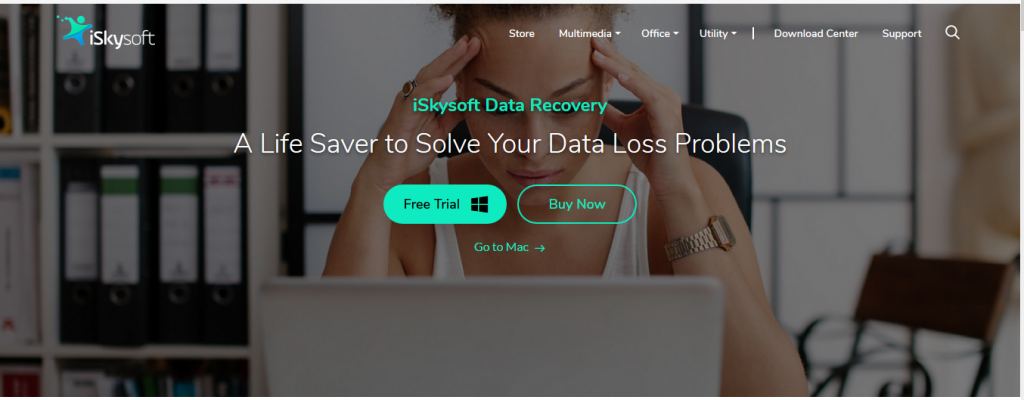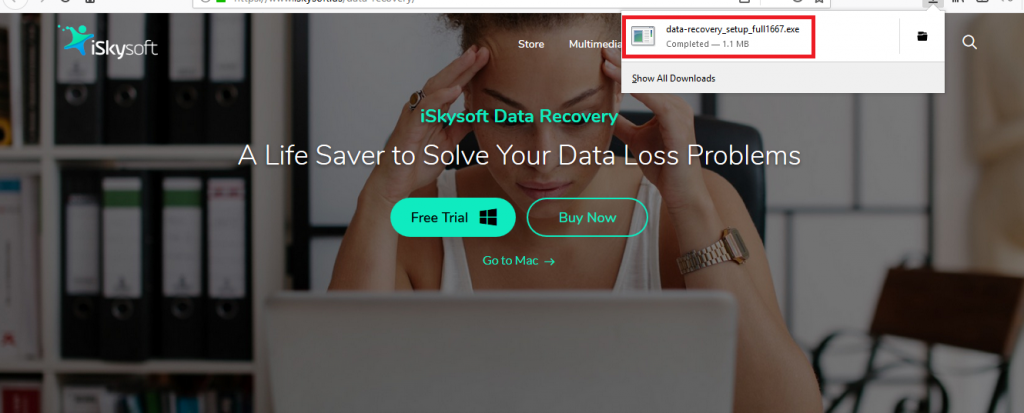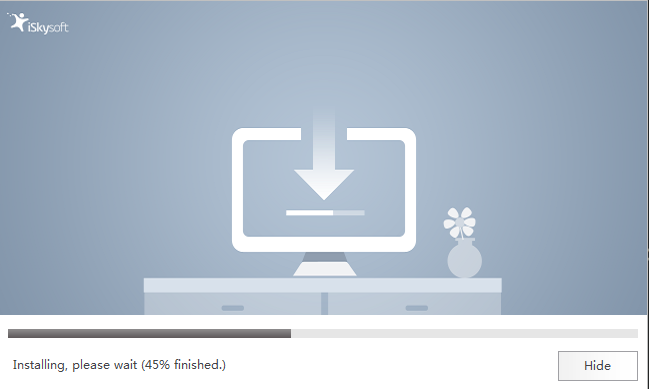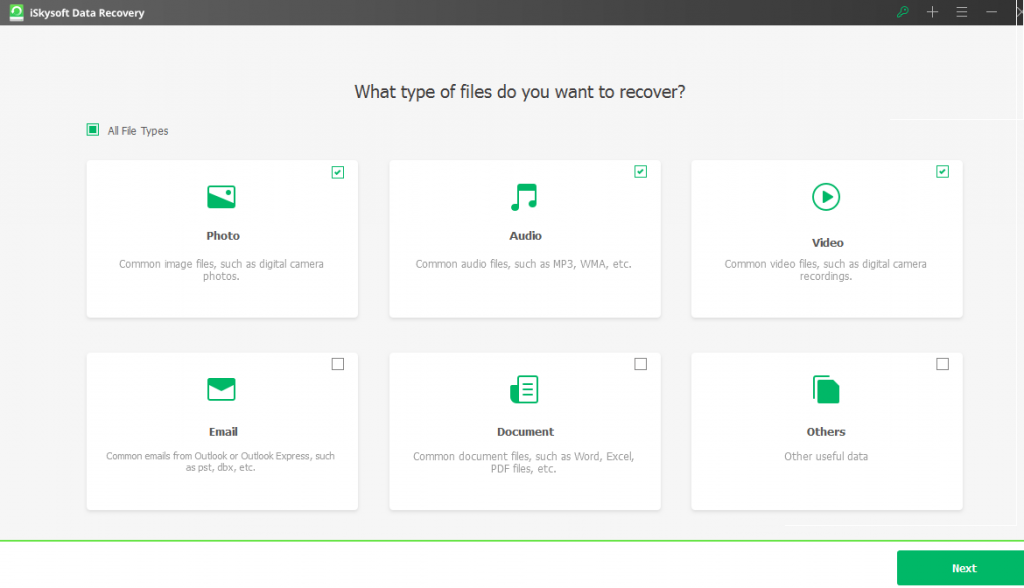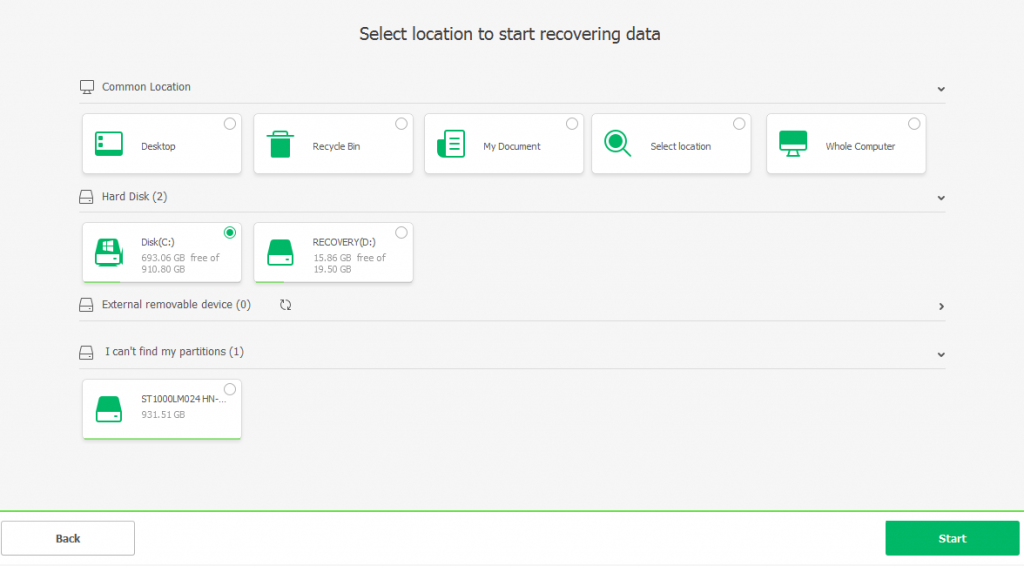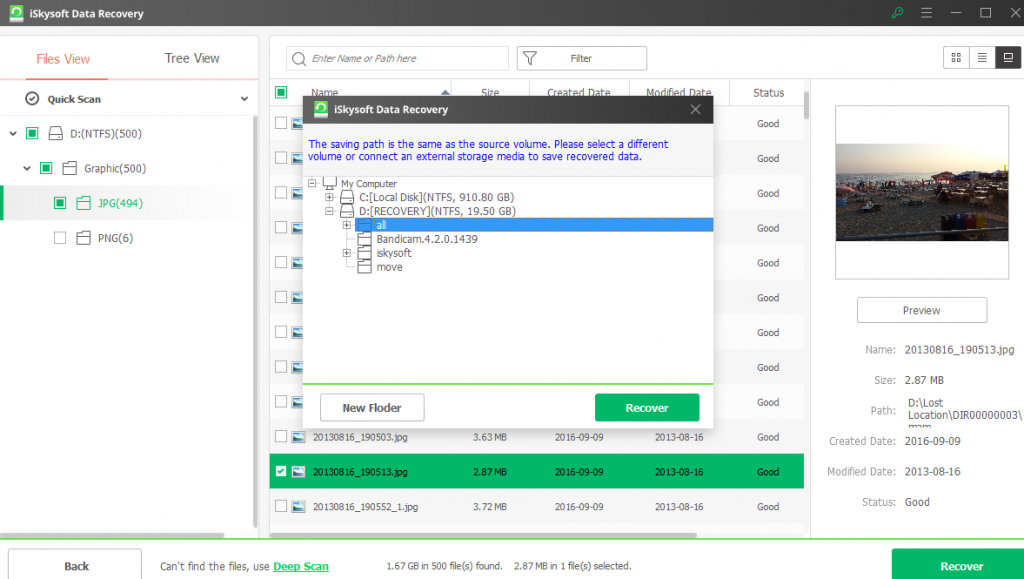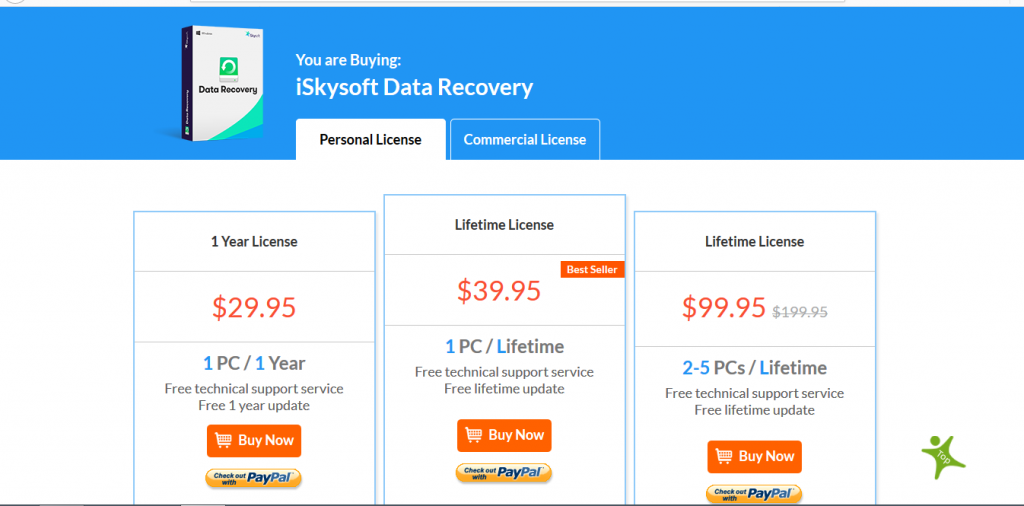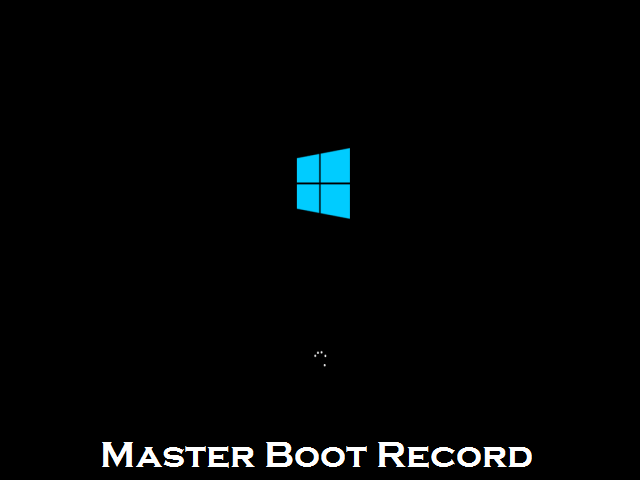در جهان امروز که روند استفاده از رایانه های شخصی و اینترنت رو به افزایش است، ممکن است برای همه اتفاق و حوادثی رخ دهد که منجر به حذف دائمی فایل ها از روی سیستم بشود،این فایل ها که شامل اسناد مهم اداری و تجاری و یا عکس های خانوادگی و شخصی هستند را چگونه می توانیم بازیابی کنیم؟ چگونه می توانیم دوباره به تمام فایل های حذف شده دسترسی داشته باشیم؟ در این آموزش به معرفی و بررسی یکی از برنامه ها که شما رو در این امر یاری می کند می پردازیم.
اگر شماهم جزو کسانی هستید که فایل یا تصاویر مهم شما به طور کامل از روی رایانه شخصی حذف شده، جای نگرانی نیست، در این آموزش با استفاده از برنامه Data Recovery از شرکت iSkysoft به بازیابی اطلاعات شما می پردازیم و شما می توانید به همه فایل های حذف شده دسترسی داشته باشید.
iSkysoft Data Recovery در یک نگاه
به طور خلاصه این برنامه شناخته شده در زمینه بازیابی اطلاعات از روی درایو های داخلی و هارد اکسترنال و … می باشد که بر روی دو نسخه ویندوز و مک طراحی شده و دارای دو نسخه رایگان و حرفه (غیر رایگان) می باشد.
اساس این برنامه جوری پی ریزی شده است که کاربر تنها با چند کلیک ساده و بدون هیچ گونه پیچیدگی خاص می تواند شروع به بازیابی فایل خود بکند، همچنین بر خلاف سایر برنامه ها که ممکن است ساعت های زیادی رو صرف جست و جو برای پیدا کردن یک فایل حذف شده کنند، در iSkysoft Data Recovery ویژگی اسکن سریع و سطحی طراحی شده که در کمتر از چند دقیقه عملیات جست و جو و بازیابی رو انجام می دهد و باعث می شود که در زمان صرفه جویی کنید.
با استفاده از این نرم افزار میتوان در سناریوهای مختلف اقدام به بازگردانی فایلها نمونه ازجمله: حذف اتفاقی فایلها، خالی کردن سطل زباله، فرمت کردن حافظه، از دست رفتن پارتیشن، حذف فایلهای توسط بدافزارها، کرش کردن سیستم و … .
پشتیبانی از فرمتهای فایل رایج
این نرم افزار حجم وسیعی از فرمت فایلها را پشتیبانی میکند که شامل دسته بندیهای زیر میگردد:
 فایلهای تصویری
فایلهای تصویری
PNG، JPG، TIFF، TIF، RAW، BMP، GIF، PSD، CRW، ARWCR2، NEF، ORF، RAF، SR2، MRW، DCR، WMF، DNG، ERF، AI، XCF، DWG، X3F و …
 فایلهای ویدئوای
فایلهای ویدئوای
AVI، MOV، MP4، M4V، ۳GP، ۳G2، MKV، MXF، WMV، ASF، FLV، SWF، MPEG، MPG، RM(RMVB) و …
 فایلهای صوتی
فایلهای صوتی
MP3، M4A، AIF، AIFF، WAV، WMA، MID، M4B، MIDI، OGG، AAC، MP، MP1، MP2، AMR، CWP، DVF و ….
 فایلهای نوشتاری
فایلهای نوشتاری
XLS/XLSX، DOC/DOCX، PPT/PPTX، HTML/HTM، PDF، INDD، EPS، CWK، VSD، ODT، ODP، ODS، ODG، ODF، RTF و …
 فایلهای فشرده شده
فایلهای فشرده شده
ZIP، RAR، BZip2، ۷z، SIT، SITX، DLL، SYS، LIB، ۷ZIP، GZIP و …
 ایمیلها
ایمیلها
EML، EMLX، PST، DBX، MSG، BKL، EDB، BKS، BMS و …
پشتیبانی از حافظههای مختلف
نرم افزار iSkysoft Data Recovery از حجم وسیعی از حافظهها پشتیبانی میکند. این حافظهها میتوانند شامل هارد دیسکهای داخلی و خارجی، فلشهای USB، کارتهای حافظه، دوربینهای دیجیتالی، پخش کنندههای موسیقی و … شود.
همچنین تمام فایل سیستمهای FAT32، FAT16، NTFS و exFAT با این نرم افزار سازگار هستند. درصورت از دست رفتن فایل سیستم (RAW شدن آن) نیز میتوان از قابلیت Deep Scan برای بررسی محتوا استفاده کرد.
آموزش نرم افزار iSkysoft Data Recovery
اگرچه این نرم افزار دارای رابط کاربری ساده و آسان است اما برای آن آموزشی ویدیوای و تصویری آماده کرده ایم تا هرچه ساده تر بتوانید از این نرم افزار استفاده کنید.
دانلود و نصب نرم افزار
برای دانلود این برنامه به سایت شرکت سازنده به آدرس toolbox.iskysoft.com بروید. در صفحه اصلی وب سایت بر بروی گزینه iSkysoft Data Recovery قرار بگیرد و سپس بر روی گزینه Learn More کلیک کنید تا به صفحه دانلود منتقل شوید. در صفحه باز شده قسمت دانلود مربوط به نسخه مک نمایش داده می شود که شما می توانید در دو نسخه رایگان و حرفه ای آن بهره مند بشوید، حال اگر می خواهید نسخه تحت ویندوز را دانلود کنید، در پایین صفحه گزینه Go to Windows را انتخاب کنید.
حالا برای استفاده از نسخه رایگان بر روی گزینه Free Trial کلیک می کنیم و پس از نمایش فایل نصبی دانلود آن را آغاز می کنیم و پس از اتمام دانلود آن را اجرا می کنیم.
پس از اجرای فایل نصبی بر روی گزینه Install کلیک کنید و منتظر بمانید تا برنامه به صورت خودکار فایل های مورد نیاز رو دانلود و به صورت خودکار نصب شود. پس از پایان فرآیند دانلود و نصب، آیکون برنامه در دسکتاپ نمایش داده می شود.
بازیابی و ذخیره فایلها
پس از نصب برنامه،وارد آن شوید، در اولین صفحه از ما خواسته می شود که گروه و نوع فایل بازیابی فایل خودمون را مشخص کنیم، بر فرض مثال شما می خواهید فقط فیلم های که حذف شده است باز گردد بنابراین فقط گزینه Video را انتخاب می کنید، البته شما همچنین می توانید تمامی موارد رو با استفاده از گزینه All File Types انتخاب کنید و هر نوع فایل و سند که در سیستم شما وجود داشت و حذف شده را بازیابی کند و در نهایت با استفاده از Next به مرحله بعدی بروید.
در این قسمت از ما خواسته می شود محلی را که برنامه قرار است فایل های موجود در آن را بازیابی کند، مشخص کنید، برای مثال شما می توانید Desktop و Recycle Bin را انتخاب کنید و یا با استفاده از گزینه Select location فقط فقط یک پوشه خاص را برنامه برای شما بازیابی می کند، شما در قسمت Hard Disk نیز می توانید هارد های سیستم خود را مشاهده کنید و حتی به طور کامل تمامی محتوای یک هارد را بازیابی کنید. البته اگه به سیستم هارد اکسترنال متصل می باشد، می توانید با استفاده از گزینه External removable device اقدام به بازیابی فایل های هارد اکسترنال خود کنید.
نکته: در این قسمت شما نمی توانید بر فرض مثال همزمان درایو D و Desktop را انتخاب کنید و فقط می توانید یکی از گزینه های مشخص شده را انتخاب کنید.
با کلیک بر روی گزینه Start عملیات بازیابی فایل های شما آغاز می شود.
پس از این که عملیات بازیابی فایل را آغاز می کنید، برنامه ابتدا یک اسکن سریع (Quick Scan) انجام می دهد که این نوع اسکن با سرعت بالایی همراه است و سطحی می باشد، و بیشتر برای فایل های که به تازگی یا در همان روز حذف شده اند مناسب است و می تواند آن ها را بازیابی کنید، نکته مثبتی که درباره این اسکن وجود دارد، می توانیم به سرعت بالای آن اشاره کرد که برای افرادی مناسب است که نیاز فوری به فایل های حذف شده ی خود دارند.
اما اگر از طریق Quick Scan نتیجه نگرفتید، نگران نباشید چون تازه نوبت به اسکن اصلی (Deep Scan) رسیده است که به صورت کاملا عمیق می توان گفت که اکثر فایل های حذف شده شما را بازیابی می کند، البته نکته مهمی که وجود دارد این نوع اسکن برای بازیابی فایل های خود به زمان زیاد و بیشتر نیاز دارد تا بتواند آن ها را بازیابی کند البته با توجه به ظرفیت و فضای هارد شما ممکن است تا ساعت ها طول بکشد.
پس از این که اسکن به پایان رسید، تمامی فایل های که با موفقیت بازیابی شده اند برای شما به نمایش گذاشته می شود، نکته مهمی که در قسمت اطلاعات هر فایل مشخص است، سربرگ Status می باشد که اغلب با دو حرف Good و Bad نمایش داده می شوند، فایل های که در اطلاعات آن های Good نوشته شده باشد، به طور کامل بازیابی شده اند و آماده این هستند که به ویندوز منتقل بشوند اما فایل های که شامل گروه Bad می باشد، تصاویر و فایل های هستند که به طور ناقص بازیابی شده اند و برنامه نتوانسته کل تصویر یا فایل را بازیابی کند و فقط بخشی از آن را یافته است.
برای بازیابی هر کدام از فایل های خود تنها کافی هست تیک آن را فعال کنید و سپس بر روی گزینه Recover کلیک کنید، سپس برنامه از ما می خواهید که مسیر بازیابی فایل را مشخص کنیم تا در آن جا ذخیره شود، مسیر خود را مشخص کنید و در نهایت رو گزینه Recover کلیک کنید، چند دقیقه صبر کنید تا فایل های شما بازیابی شوند.
پس از این که فرایند انتقال فایل ها پایان یابد، به این معنا می باشد که فایل شما به طور کامل بازیابی شده است.
چگونه از تمام امکانات iSkysoft Data Recovery استفاده کنیم؟
اگر شما می خواهید از تمامی امکانات برنامه iSkysoft Data Recovery استفاده کنید و بتوانید تمامی فایل های خود را به طور کامل بازیابی کنید، حتما توصیه می کنم نسخه حرفه ای این برنامه را خریداری کنید،برای این کار به سایت شرکت iSkysoft به آدرس: iSkysoft Data Recovery در قسمت دانلود برنامه Data Recovery بر روی گزینه Buy Pro کلیک کنید.
در صفحه جدیدی که باز می شود شما می توانید دو نوع محصول رو خریداری کنید، یک محصولات شخصی (Personal) که قابل مخصوص یک سیستم هستند یعنی فقط قابل اجرا بر روی یک کامیپوتر می باشند و اگر در سیستم دیگر وارد شوند، عمل نخواهند کرد و به دو صورت یک ساله و یا دائمی ارائه می شوند، البته از ۲ تا ۵ نفره نیز نوع دیگری از محصولات این شرکت است، البته اگر تعداد بیشتری از این محصول را می خواهید می توانید با کلیک بر روی گزینه Contact Us تعداد سفارش خود را ثبت کنید. نوع دیگر نسخه تجاری (Commercial) هست که عمدتا به تعداد بالا ارائه می شود و مخصوص شرکت ها و فعالیت های تجاری می باشد که شما در دو نوع یک ساله و دائمی می توانید آن ها را خریداری کنید برای مثال نسخه More Commercial Licenses از ۲۰ سیستم می تواند پشتیبانی کند و تمام فایل های آن ها را بازیابی کند.
همچنین شما امکان پرداخت از طریق درگاه های جهانی همچون PayPal و MasterCard را دارید که باعث می شود به راحتی لایسنس این محصولات را تهیه کنید.
اگر در فراگیری این آموزش با مشکل مواجه شدید یا هرگونه انتقاد و پیشنهادی در باره ی این محصول دارید، برای ما از بخش نظرات ارسال کنید.
این پست یک رپورتاژ آگهی است.